Editor de text pentru joomla 3. Editor de text în Joomla
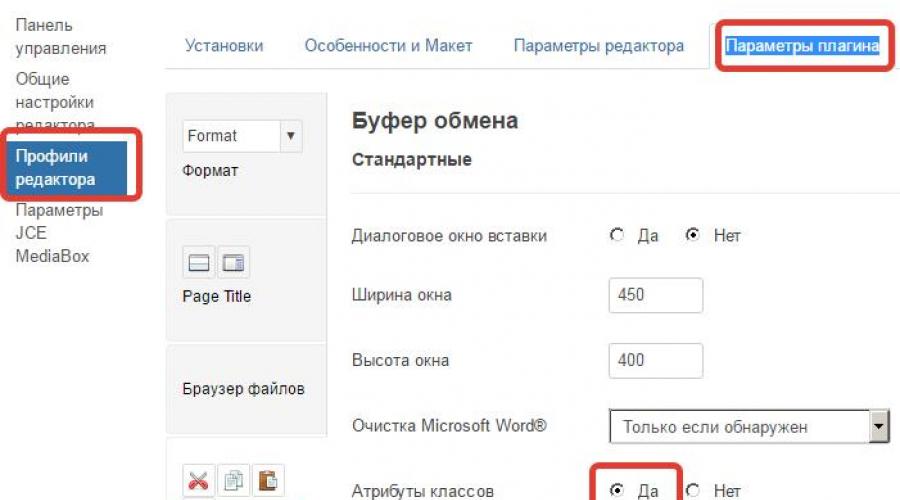
Citeste si
JCE este cel mai popular editor vizual pentru Joomla, cu un număr mare funcții și vă permite să adăugați și să editați cu ușurință materialele site-ului. JCE este de multe ori superior editorului standard TinyMCE.
Acest editor vizual are peste 50 de funcții diferite care vă pot fi utile atunci când formatați text și pentru aceasta nu este nevoie să cunoașteți HTML. Editorul este împărțit în versiuni Pro și Core. După împărțire, versiunea Pro include pluginuri, versiunea Core vine fără ele și nu poate fi instalată ( ultima versiune permițându-vă să instalați pluginuri - 2.5.31). Versiunea Core este disponibilă pentru descărcare. În dreapta meniului, au apărut marcajele Editor, Cod, Previzualizare.
Caracteristici Editor JCE
- Formatarea textului folosind instrumente și butoane deja cunoscute care pot fi găsite în orice editor de text sau vizual.
- Inserarea si editarea tabelelor.
- Inserarea imaginilor folosind manager convenabil imagini.
- Abilitatea de a crea link-uri către orice elemente, fișiere sau orice link-uri arbitrare Joomla.
- Capacitatea de a adăuga un stil oricărui element trebuie specificat în prealabil în fișierul template.css.
- Adăugarea și eliminarea diferitelor instrumente din panoul editorului.
- Personalizați panoul editor după bunul plac.
- Posibilitatea de a crea profiluri, de exemplu, pentru administrator și pentru vizitatorii înregistrați. Datorită acestui fapt, puteți gestiona foarte flexibil instrumentele de editare care vor fi disponibile pentru vizitatorii înregistrați.
- Instalarea suplimentară pachete lingvisticeși pluginuri.
- Compatibilitate bună între browsere.
Editor de descărcare
Pluginuri de extensie funcţionalitate editor JCE, care va extinde semnificativ funcționalitatea site-ului și vă va simplifica munca cu site-ul.
Un set de instrumente care pot fi clasificate în siguranță ca favorite și instalate pentru prima dată pentru orice site care rulează pe un CMS Joomla.
Citiți noul JCE PRO 2.6.2
Toate pluginurile sunt testate și funcționează perfect pe joomla 3.6
Plugin pentru emoții
Acesta este un plugin pentru inserarea pictogramelor emoticoane în editorul JCE.
După instalare vedem asta buton nou cu o față zâmbitoare în panoul editorului JCE. Când faceți clic, un panou de emoji apare într-o fereastră pop-up. Convenabil dacă folosiți adesea pictograme. În esență, aceasta este acces rapidși inserarea imaginilor din folderul specificat în setările pluginului.
Plugin File Manager - File Manager
Încărcarea, redenumirea, ștergerea fișierelor de diferite formate, precum și inserarea de link-uri către fișiere cu descrieri personalizabile. , care includ data fișierului, dimensiunea și pictograma. După instalarea pluginului, acest nou buton apare în panoul editorului.
Pluginul este similar cu Managerul de imagini, singura diferență fiind că arată și poate manipula toate tipurile de fișiere, nu doar fișiere imagine.
Plugin extins Image Manager
Acesta este un manager de imagini avansat. Este dotat nu numai cu toate proprietățile unui manager de imagine standard, ci și cu câteva completări foarte impresionante. Am fost impresionat de modul în care funcționează la încărcarea imaginilor - puteți încărca multe imagini simultan, în timp ce le ajustați dimensiunea și creați miniaturi. De asemenea, poate edita imagini: decupați, redimensionați, rotiți.
De asemenea, în funcționalitatea acestui plugin există o astfel de loțiune cu trecerea mouse-ului peste imagine:
După instalarea pluginului, în panoul editorului apare un nou buton: . Eliminam manual managerul de imagini nativ din panou din cauza inutilitatii sale ulterioare.
pluginul jce_caption
Acest plugin creează o legendă pentru imagini cu setări pentru locația sa.
Pluginul Media Manager
Plugin pentru lucrul cu fișiere media prin editorul JCE. Un exemplu de ieșire a pluginului poate fi văzut pe pagina Red Hot Chili Peppers, care a fost creată în întregime folosind editorul JCE.
După instalare, vedem acest buton nou în panoul editorului JCE.
Interfața este absolut similară cu Image și Manager de fișiere„s, ceea ce simplifică foarte mult înțelegerea și lucrul cu această extensie. Singura diferență este că pluginul funcționează exclusiv cu conținut media.
pluginul jce_iframe
Inserarea și editarea cadrelor IFrame încorporate în conținutul site-ului utilizând editorul JCE. După instalarea pluginului, butonul nu este adăugat. Acesta trebuie adăugat manual în setările profilului editorului din fila „Funcții” (trebuie să îl trageți în editor cu mouse-ul).
Plugin JCE FullPage
Acest plugin permite etichete META, HEAD și BODY pentru orice material de pe site-ul dvs. Butonul este adăugat manual în setările profilului editorului.
Să ne uităm din nou la editorul de materiale vizuale de cea mai înaltă calitate și cel mai avansat pentru Joomla 2.5/3.x. Un instrument larg funcțional poate facilita și accelera în mod semnificativ procesul de creare a materialelor pentru paginile site-ului dvs. Semnificativ mai bogat decât standardul TinyMCE.
Editor de text JCE ( Editor de conținut Joomla) este un pachet întreg de extensii. Pe site-ul web al dezvoltatorilor JCE îl puteți descărca singur Componenta JCE-Editor, pluginuri lui şi rusificator. Dezvoltatorii au lansat doar unul gratuit plugin - MediaBox.
Editorul JCE și pluginul JCE MediaBox sunt instalate într-un mod standard: Extensii -> Manager extensii. Russifier și alte plugin-uri sunt instalate prin sistemul încorporat JCE editor installer - Instalați suplimente.
 După instalare, trebuie să activați în mod implicit editorul JCE. Site -> Setări generale
. În coloană „Editor implicit” expunem "Redactor - JCE".
După instalare, trebuie să activați în mod implicit editorul JCE. Site -> Setări generale
. În coloană „Editor implicit” expunem "Redactor - JCE".
Când copiați și lipiți text din Microsoft Word sau de pe Internet, editorul copiază textul împreună cu stilurile și design-urile. Editorul JCE nu elimină acest „gunoi” și apoi apare pe site-ul dvs. De obicei, textul este mai întâi copiat în notepad și din acesta în Joomla.
Cu toate acestea, unele lucruri pot fi configurate în editor JCE astfel încât să optimizeze aceste manipulări. În panoul de control al componentelor din fila „Profiluri editor” deschide șablonul Implicit.
Pe marcaj Opțiuni de plugin alege Clipboard si seteaza:
- Curățarea Microsoft Word - "Intotdeauna"
- Atributele clasei - "Da"
- Ștergeți toate SPANS - "Da"
- Ștergeți toate stilurile - "Da"
Acum lipiți material din Microsoft Word în fereastra editorului JCE folosind aceleași comenzi rapide de la tastatură Ctrl-CŞi Ctrl-V sau folosind butonul Pastăîn bara de instrumente a editorului va fi efectuată fără junk inutile.
O altă modalitate, fără a intra în adâncime în setările editorului JCE, este să inserați text într-o casetă de dialog suplimentară care este apelată făcând clic pe pictograma Lipiți ca text simplu. Această metodă inserează textul mai curat.

Cea mai mare parte a muncii cu CMS Joomla este cheltuită lucrând cu text. Și pentru a face această lucrare mai confortabilă, ar fi bine să alegi un instrument pe placul tău. În acest articol ne vom familiariza cu editorii de text care sunt cel mai des utilizați în Joomla. Acestea sunt TinyMCE, Code Mirror și JCE. Primele două sunt incluse în distribuția Joomla. Editorul JCE este o extensie terță parte. Toate cele trei editoare de text oferă lucru confortabil nu numai cu text, ci și cu tabele și imagini.
Editor de text TinyMCE
Editorul TinyMCE este inclus în versiunea standard Joomla și este un editor WYSIWYG. WYSIWYG este prescurtarea pentru frază engleză„Ceea ce vezi este ceea ce primești”, ceea ce înseamnă: „Ceea ce vezi este ceea ce primești”. Cu alte cuvinte, acesta este un editor vizual în care utilizatorul vede imediat rezultatul editării, care este cât mai asemănător cu cel care va fi afișat pe site.
Joomla include TinyMCE ca plugin. Pentru a schimba funcțiile pluginului, trebuie să deschideți meniul „Extensii”, apoi să mergeți la „Manager de pluginuri”, apoi în listă - pluginul „Editor - TinyMCE” și să faceți modificări.
Editor de text CodeMirror
Când lucrați cu un site web Joomla, uneori este nevoie de editare cod sursă. Editorii de text vizual au o funcție pentru a lucra Etichete HTML, dar, de regulă, nu funcționează corect cu textele de script. În plus, există profesioniști care sunt mai obișnuiți să lucreze cu materialele site-ului într-un simplu editor de text folosind etichete HTML. Prin urmare, pachetul standard Joomla 2.5 include un editor de text simplu, CodeMirror.
s, la fel ca TinyMCE, este inclus în Joomla ca plugin. . Proprietățile sale utile se manifestă pe deplin la editarea paginilor și a foilor de stil în cascadă ale șablonului, la instalarea diferitelor contoare, scripturi, module html arbitrare etc.
Editor de text JCE
Editorul de text JCE (Joomla Content Editor) este pe bună dreptate unul dintre cei mai buni editori de text pentru Joomla. Împreună cu suplimentele, editorul JCE este un pachet complet pentru lucrul cu aproape orice tip de conținut.
JCE este o extensie Joomla și funcționează ca o componentă. Editorul este instalat, ca toate celelalte extensii, prin „Extension Manager”. Mai întâi instalăm doar componenta. Faptul este că toate suplimentele pentru JCE sunt instalate prin programul de instalare intern. După instalare, un nou articol va apărea în meniul „Componente” - „Editor JCE”, care, la rândul său, conține încă patru sub-articole de meniu. Să mergem la subelementul „Instalare suplimente”:
Faceți clic pe butonul „Răsfoiți”, selectați fișierul pachetului de localizare și faceți clic pe butonul „Instalare pachet”. După instalare, limba interfeței editorului JCE se va schimba în rusă. Acum știți cum să instalați suplimente pentru acest editor de text și, ulterior, puteți adăuga singur funcționalitatea de care aveți nevoie.
Pe pagina de instalare/dezinstalare a suplimentelor JCE din dreapta colțul de sus Există un buton „Actualizări”. Dacă doriți să păstrați cms-ul la zi, ar trebui să instalați periodic actualizări pentru JCE. Din păcate, JCE nu este încă actualizat prin componenta generală de actualizare a extensiei Joomla 2.5 și, prin urmare, va trebui actualizat separat.
Există patru link-uri în partea de sus a interfeței administrative JCE: Panou de control, Configurare globală, Profiluri editor și Instalare suplimente. Ne-am dat seama deja de instalarea suplimentelor, să mergem la panoul de control JCE.
Panoul de control al editorului conține informații actualizate despre JCE și butoane pentru accesarea setărilor. De exemplu, butonul „File Browser” lansează un simplu manager de fișiere care rulează în directorul „Imagini” al site-ului nostru Joomla. Cu asta manager de fișiere puteți crea un folder, încărcați, ștergeți sau redenumiți un fișier și vizualizați proprietățile acestuia. În colțul din dreapta sus al panoului de control JCE există un buton „Opțiuni”, care este responsabil pentru configurarea parametrilor componentei. În Setări JCE, puteți configura permisiunile pentru a accesa secțiunile de gestionare, puteți introduce o cheie de actualizare pentru suplimente comerciale, puteți modifica tipul de actualizare și linkul site-ului de asistență și puteți activa sau dezactiva fluxul de știri JCE.
Faceți clic pe butonul „Configurare globală” sau pe linkul cu același nume din partea de sus a panoului de control JCE pentru a accesa panoul de setări de configurare globală al componentei.
În acest panou puteți configura codificarea, stilurile de editor, separatoarele de linie nouă etc. Opțiuni utile sunt parametrii compresiei. Este recomandat să activați setările „Comprimare Javascript” și „Comprimare CSS” pentru a accelera încărcarea. Setările de configurare globale se aplică întregii componente. Și din moment ce există setări globale, atunci trebuie să fie prezente și cele locale. Faptul este că editorul de text JCE acceptă profiluri. Aceste. Puteți salva un anumit set de opțiuni pentru un anumit utilizator sau grup de utilizatori. Acest lucru este foarte convenabil atunci când mai multe persoane lucrează la editarea unui site - puteți personaliza editorul în conformitate cu cerințele, permisiunile și preferințele utilizatorului. Salvați modificările în configurația globală și urmați linkul „Profiluri editor”.
În mod implicit, există două profiluri: „Default” și „Front End”. Faceți clic pe „Implicit” și familiarizați-vă cu setările profilului.
Folosind aceste setări, puteți configura JCE în orice mod doriți. De exemplu, în fila „Funcții și aspect”, puteți adăuga butoanele necesare în panoul editor sau, dimpotrivă, le puteți elimina pe cele inutile, puteți seta etichete pentru butoane și selecta o temă și puteți dezactiva bara de stare. Există o mulțime de setări
Pentru a crea conținut pe un site gestionat de Joomla, administratorul trebuie să adauge text într-o zonă specială; Formatarea textului în această zonă se face folosind editor vizual, de care depind direct capacitățile de formatare și comoditatea la efectuarea lucrărilor.
Editorul TinyMCE este încorporat în Joomla ca standard, dar este posibil să instalați suplimentar un alt editor vizual.
Unul dintre cele mai bune este considerat pe bună dreptate editorul JCE (Joomla Content Editor), care nu este doar un editor, ci un set imens de extensii pentru a lucra cu aproape orice tip de material (mulțumită unui set imens de instrumente situate în spațiul de lucru al editorului). ).
Desigur, formatarea textului în acest editor nu se face prin inserarea de etichete speciale; Editorul lucrează pe principiul „ceea ce vezi este ceea ce primești”. TinyMCE funcționează pe același principiu, dar JCE este semnificativ superior ca funcționalitate. Astfel, editorul are peste 50 de funcții care pot fi utile administratorului la crearea materialului; cu toate acestea, el nu trebuie să știe deloc limbaj HTML, ca să nu mai vorbim de limbaje de programare.
Principalele caracteristici ale editorului JCE:
- formatarea textului folosind instrumente și butoane deja familiare care se găsesc în majoritatea editoarelor vizuale;
- adăugarea și modificarea ulterioară a tabelelor;
- adăugarea de link-uri către orice elemente Joomla;
- este posibil să se atribuie un stil oricărui element (stilul în sine trebuie mai întâi specificat în fișierul template.css);
- adăugarea și eliminarea diverselor butoane/instrumente din panoul de control;
- crearea de profiluri (de exemplu, special pentru administrator sau utilizatori înregistrați);
- posibilitatea de localizare și instalare de pluginuri suplimentare;
- compatibilitate excelentă între browsere.
Pe resursa oficială pentru dezvoltatori puteți obține componenta JCE în sine, un cod de localizare pentru aceasta și pluginuri. Cu toate acestea, observăm că există un singur plugin gratuit disponibil acolo numit MediaBox (pluginurile în sine sunt concepute pentru a extinde funcționalitatea editorului). Pentru a descărca editorul în sine, accesați adresa URL: https://www.joomlacontenteditor.net/downloads/editor/joomla-3
https://www.youtube.com/watch?v=h6Og8o3cuUA
După descărcarea extensiei, o puteți instala în mod implicit. În aceeași etapă, merită să instalați un cracker pentru dvs. Pentru a face acest lucru, urmați linkul https://www.joomlacontenteditor.net/downloads/languages, selectați limba de care aveți nevoie și faceți clic pe butonul „Creați pachet” pentru a crea o arhivă, apoi faceți clic pe butonul „Descărcare”. Rețineți că instalați fișierul de localizare într-un mod standard nu va funcționa: instalarea se face direct din panoul editor JCE.
Pentru a instala Russification, accesați secțiunea „Instalare suplimente”, selectați localizarea descărcată și faceți clic pe butonul „Instalare pachet”. Imediat după reîncărcarea paginii, editorul va fi în limba rusă. Acum accesați „Setări globale” ale Joomla și pe fila „Site” din meniul derulant, accesați „Editor implicit”, apoi căutați editorul JCE. Pentru a accesa setările editorului, trebuie să urmați calea „Componente” - „Editor JCE”.
În secțiunea „Profiluri editor”, puteți crea un profil nou sau edita un profil de post existent. Dacă ați lucrat cu Joomla, atunci înțelegeți perfect că fiecare grup de utilizatori are propriile privilegii și puteri; Pentru unele grupuri de utilizatori, capacitățile editorului pot fi reduse sau, dimpotrivă, extinse. Nu este nevoie să descrii toate setările pentru profil, deoarece există o mulțime de ele, iar după instalarea localizării, totul va deveni intuitiv.
Mulți oameni lipesc text din Microsoft Word, dar după ce l-au lipit în editor, textul se poate „răuci” în felul său. Pentru a preveni acest lucru, setați următorii parametri:
- Microsoft Word Cleanup – Întotdeauna;
- Atributele clasei – Da;
- Ștergeți toate intervalele – Da;
- Eliminați toate stilurile - Da.
https://www.youtube.com/watch?v=r3bUL0mjht4
Acum, după ce ați copiat textul din Word folosind butonul Lipire sau Ctrl-V, textul va fi inserat fără nedorit inutil. Asta e, acum încearcă să creezi material nou folosind JCE și veți înțelege imediat că acest editor are mult mai multe funcționalități decât cel standard.